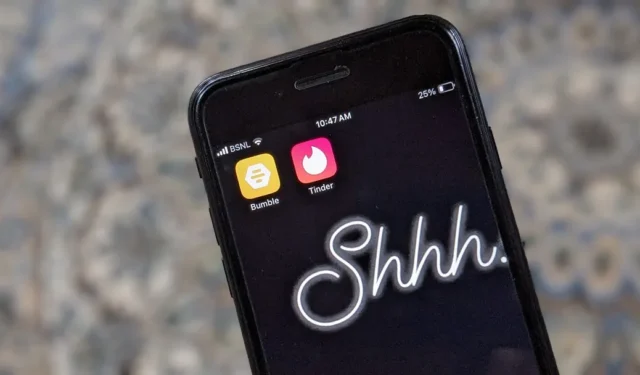
Часто хочется скрыть определенные приложения. Будь то знакомства или какое-то другое приложение. В отличие от большинства телефонов Android, iPhone не имеет встроенной функции скрытия приложений. Но, к счастью, есть быстрый способ скрыть приложения на iPhone с помощью бесплатного стороннего приложения. Давайте начнем.
Скрыть приложения на iPhone без удаления
Приложение, которое мы будем использовать для скрытия приложений на iPhone, — это приложение Cape (ранее известное как Cloak). Приложение позволяет скрывать приложения из поиска iPhone и библиотеки приложений, не удаляя приложение. Что еще более важно, вы также не можете открыть скрытое приложение через App Store.
На iPhone есть старые способы скрыть приложения, такие как использование приложения «Ярлык» или экранного времени, но они требуют слишком много действий. Это приложение простое в использовании и требует всего 1-2 нажатий, чтобы скрыть приложения на вашем iPhone.
Используйте шаги, чтобы скрыть приложения на iPhone:
1. Установите и откройте приложение Cape:Master your screen time app на своем iPhone.
2. Предоставьте приложению необходимые разрешения на использование экранного времени. Вам не нужно активировать функцию «Экранное время» на вашем iPhone.
3. Нажмите Группа приложений 1 , а затем Выберите приложения.

<а я=0>4. Разверните категорию и выберите приложения, которые вы хотите скрыть, нажав на них. Обратите внимание, что в бесплатной версии Cape Master вы можете скрыть только 3 приложения. Если вы хотите скрыть больше приложений, вам нужно купить профессиональную версию. Выбрав приложения, нажмите Готово вверху.

5. Снова нажмите Готово. Убедитесь, что в разделе «Ограниченный режим» указано «Завершено».
6. Вы попадете на главный экран приложения. Нажмите Скрыть под группой приложений, чтобы скрыть выбранные приложения на iPhone, не удаляя их.

Интересно, что вы также можете заблокировать это приложение с помощью пароля, который может отличаться от вашего пароля iPhone. Нажмите на . Это приложение даже позволяет вам запланировать скрытие приложений. Допустим, вы хотите скрыть определенное приложение с 9:00 до 21:00 (или в рабочее время и хотите отобразить его дома или наоборот), просто нажмите кнопку «Расписание» рядом с кнопкой «Скрыть/Скрыть» на главном экране приложения. приложение.Внешний вид в приложении и перейдите в раздел Настройки
Единственным недостатком является то, что вам нужно отобразить приложение, чтобы его использовать. Вы не можете тайно продолжать использовать приложение, пока оно скрыто на вашем iPhone. Чтобы отобразить приложение, коснитесь параметра «Скрытые» в группе приложений, в которую вы добавили приложения, которые хотите скрыть на своем iPhone.
Другие способы скрыть приложения на iPhone:
В дополнение к описанному выше методу вы можете использовать следующие методы, чтобы скрыть приложения на вашем iPhone:
- Удалить с главного экрана: нажмите и удерживайте любое приложение, которое вы хотите скрыть с главного экрана, и выберите «Удалить приложение», а затем — «Удалить с главного экрана».
- Скрыть приложения внутри папки: Создайте новую папку и добавьте приложения, которые хотите скрыть. Переименуйте приложение в какое-нибудь общее имя, например «Инструменты», «Производительность» и т. д.
- Скрыть приложение из результатов поиска: перейдите в настройки iPhone и коснитесь приложения, а затем Siri & Поиск. Отключите переключатель рядом с пунктом «Показать приложение в поиске».
Время скрывать приложения
Это был быстрый и простой способ скрыть приложения на iPhone. Теперь никто не сможет найти ваши секретные приложения. Прежде чем идти, узнайте, как заблокировать приложения на iPhone.




Добавить комментарий